普段、音楽制作時のモニタリングはどのように行っているでしょうか?「スピーカーとヘッドホンどっちも使ってるよ」という方もいれば、「自宅の環境的にヘッドホンだけなんだよね……」という方も多いと思います。海外でもbedroom musicianと呼ばれるクリエイターが増えてきており、ヘッドホンだけで作業を行っている人が多いそう。ただ、ヘッドホンだけだとパンニングが難しかったり、いざスピーカーで流れたときに思ったバランスになっていなかったり、多くの問題が起きがち。
そんな中、ヘッドホンのデメリットを補間してくれるプラグインが存在しており、これが海外では少しずつ利用するユーザーが増えているそう。そのプラグインとは、以前「空間を支配する魔法のパンポット。クリストファー・ノーラン監督の“TENET”のサウンドメイクにも使用されたGoodhertz Panpotの実力」という記事で、かなり反響のあったPanpotの開発元であるGoodhertzがリリースしているCanOpener Studio。実際にCanOpener Studioを試してみたので、どんなプラグインなのか紹介していきましょう。
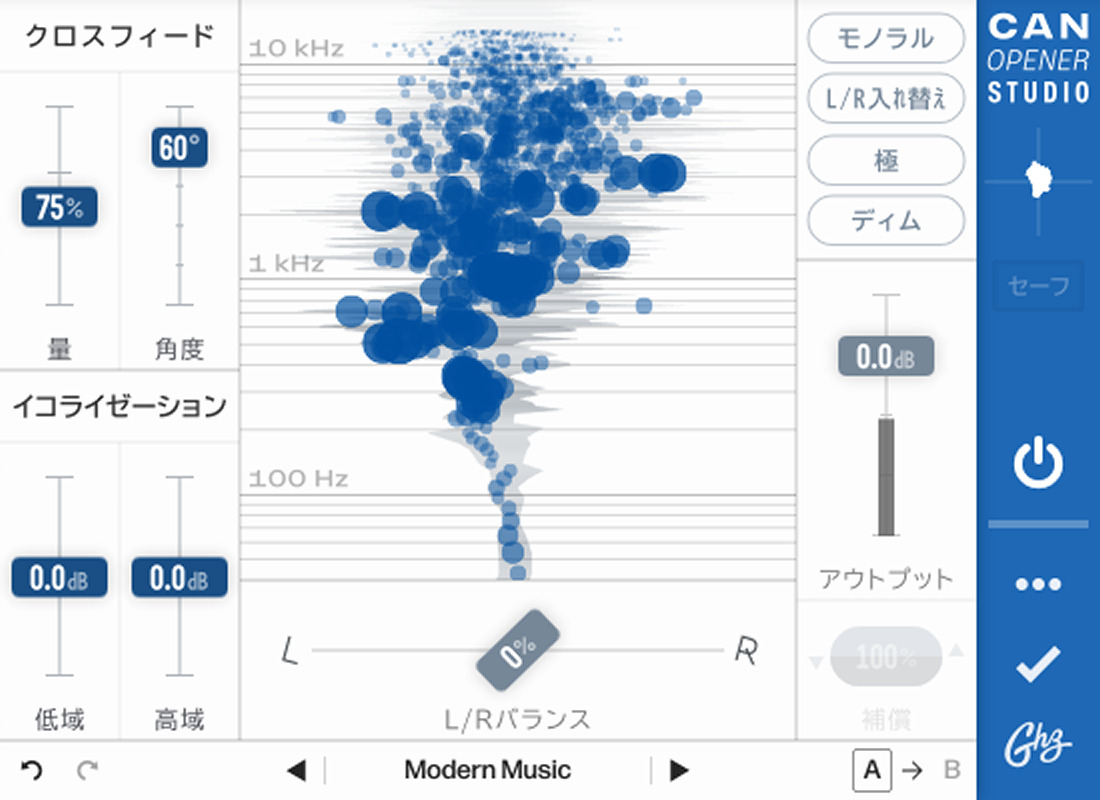
ヘッドホンのデメリットを解消するGoodhertzのCanOpener Studio
Goodhertzは、シンプルなUIと高いサウンドクオリティーが特徴のプラグインメーカーであり、2014年に設立された比較的新しいアメリカのカルフォルニアの会社。”Simple Interfaces&Good Audio”をモットーにプロデューサー、エンジニア、ミュージシャン…、などに向けたユニークな製品を次々とリリースしています。すべてのプラグインが、WindowsおよびMacに対応し、WindowsにおいてはVST2、VST3、AAXの環境で動作、MacはVST2、VST3、AU、AAXの環境で動作するようになっています。また全パラメーターを日本語化することも可能。さらに、どのプラグインも動作が軽く、多用しても楽曲制作を快適に行うことができます。
 シンプルなUIと高いサウンドクオリティーが特徴のプラグインメーカー、Goodhertz
シンプルなUIと高いサウンドクオリティーが特徴のプラグインメーカー、Goodhertz
そのGoodhertzがリリースしているプラグインの中で今回ピックアップするのは、CanOpener Studioというもの。これは、Goodhertzが開発したクロスフィードアルゴリズムを使用することにより、ヘッドホンをスピーカーのように動作させることのできるプラグイン。微調整された部屋でハイエンドスピーカーを聴くかのような豊かな音響体験をヘッドホンで再現するとのことで、音楽制作やミックス・マスタリング時に役立つ存在です。
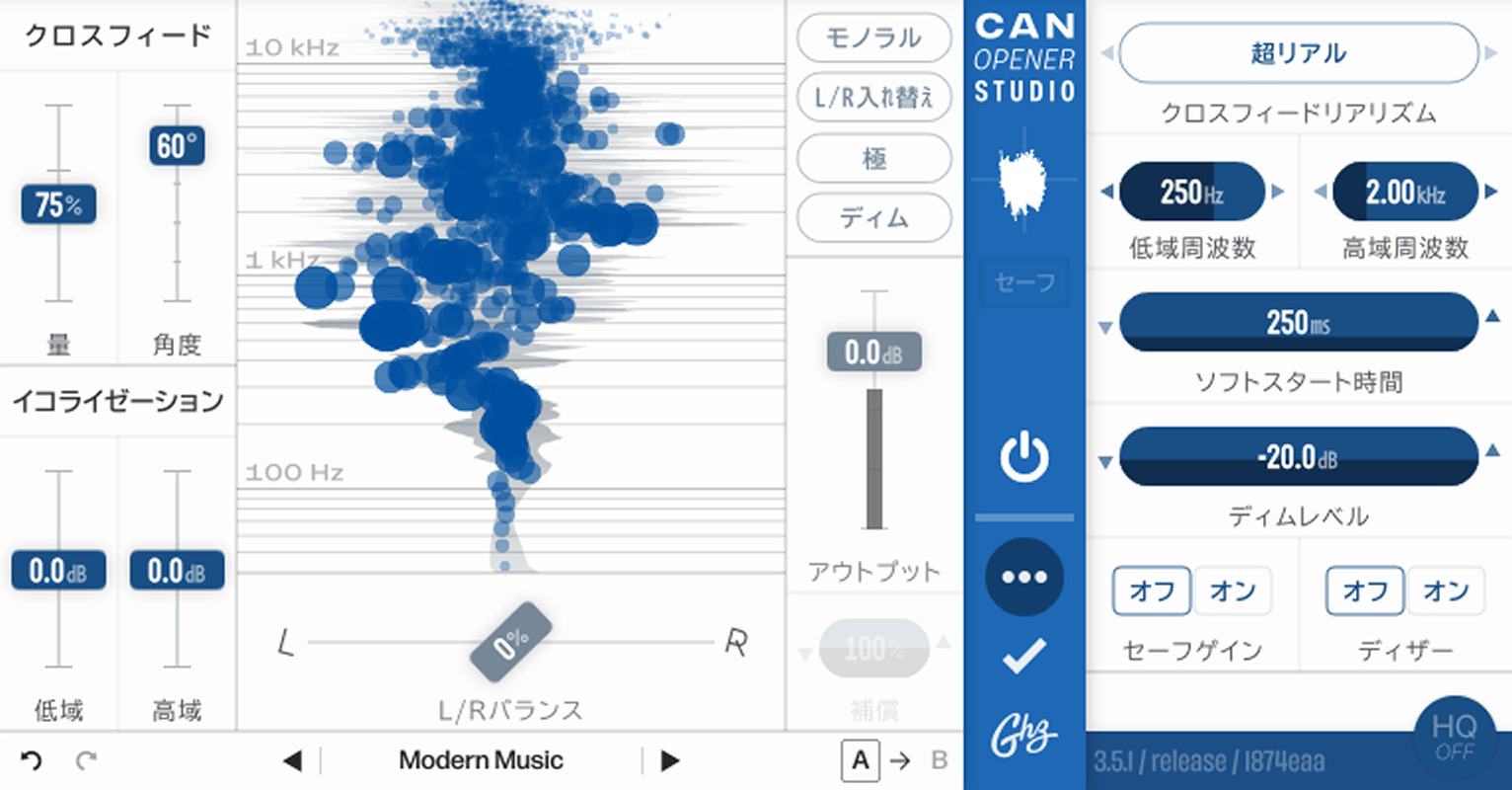 CanOpener Studio
CanOpener Studio
そもそも、なぜヘッドホンだけでの作業が多くのところで推奨されていないのか。これには、一般的にスピーカーとヘッドホンから音が聴こえてくる仕組みの違いに起因しているといえます。スピーカーの場合だと、左右の音が合わさって音が聴こえる一方、ヘッドホンでは左右別々で音が聴こえます。つまり、耳に届くまでにLとRが干渉するか否かであり、たとえば、ヘッドホンだけで作業していると、左右が別々に音が鳴っているので、位相のずれに気づかなかったり、それぞれ楽器のバランスが意図していない状態になってしまいがちです。
こういった特徴を分かった上で作業するのであれば、細かい音のチェックや音作りなどがしやすく、メリットとなる部分も存在するので、デメリットとなる部分を補間して、「いい環境でモニタリングできるようにしよう!」というのが、CanOpener Studioというわけです。
「それって、ただのスタジオのシミュレーターなのでは?以前ほかのを試してみたけど、いまいちよさが分からなかった……」という方もいると思います。たしかに、ほかにも有名なスタジオをエミュレートしたプラグインなど存在しています。ものによっては、無理やり補正を掛けてあったりして、それを聴きながら作業したら完成形が崩れてしまったなどあるかもしれません。ただ、CanOpener Studioに関しては、完全にヘッドホンで作業することだけに注力して作られたプラグインなので、圧倒的に自然とのことなのです。エミュレートしているわけではなく、理想的なラウドスピーカーとルームをより少ないアプローチで再現しているからこそ、プロが使うツールとしても耐えられる品質をしているようです。
では、実際にどんなものになっているのか見ていきましょう。CanOpener Studioは基本的に信号の最終段にインサートしていきます。なので、DAWを起動したら、マスターなどにインサートするのがいいでしょう。また、公式のページにはSonarworks ReferenceやヘッドフォンEQ補正プラグインを使用している場合は、その前にCanOpener Studioをインサートしてください、と記載がありました。
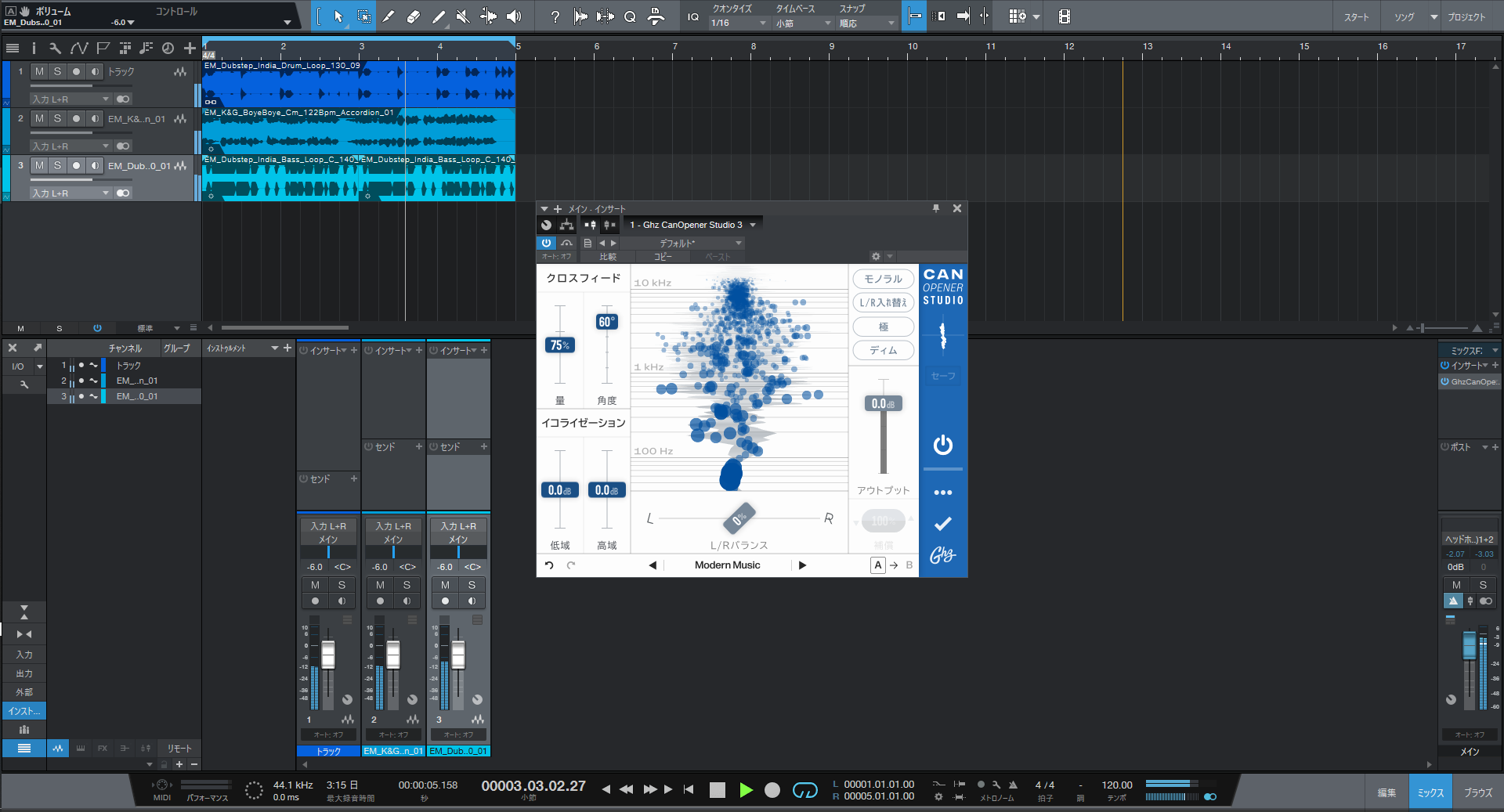 マスターにインサートして使用する
マスターにインサートして使用する
実際に起動してみると、以下の画像のような画面が表示されます。CanOpener Studioのメインは、左上のクロスフィードというところにあり、ここの量を調整することで、ステレオオーディオの信号の左右チャンネルが混ざっていきます。デフォルトでは、100%に設定されているので、基本的にはこのまま利用してもOK。ただラウドスピーカーのようにモニタリングする場合は150%に設定します。
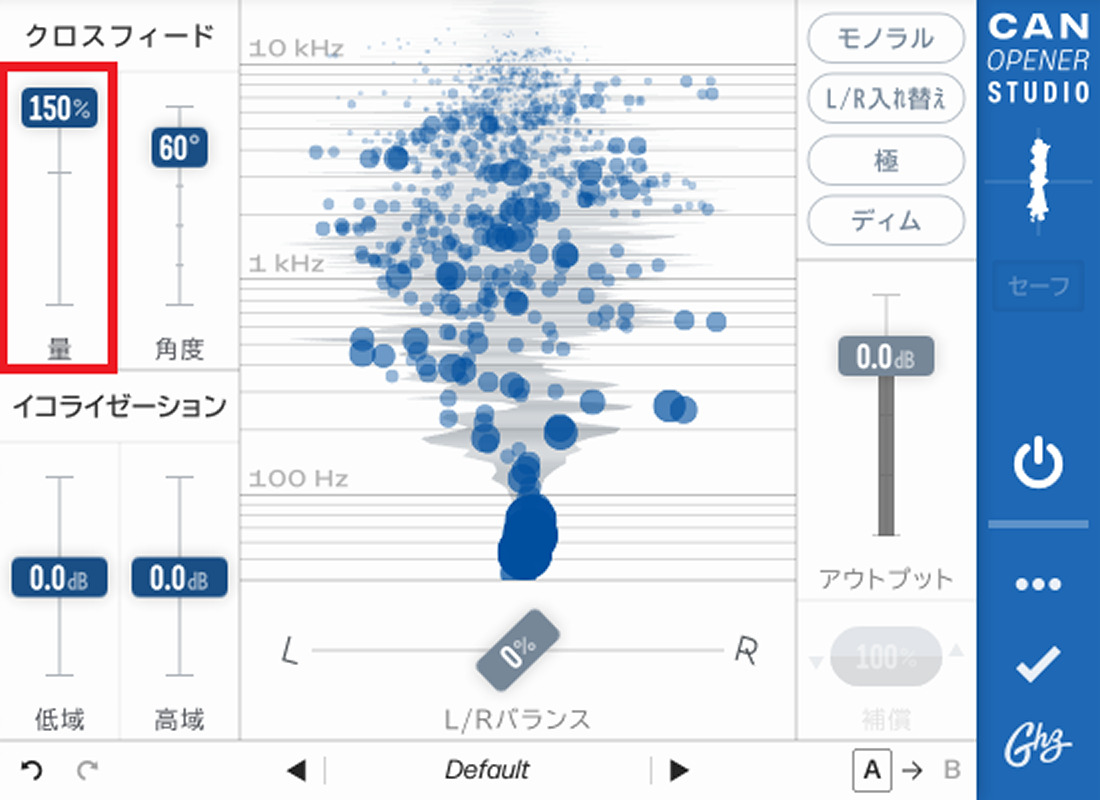 クロスフェードでステレオオーディオの信号の左右チャンネルの混ざり具合を調整
クロスフェードでステレオオーディオの信号の左右チャンネルの混ざり具合を調整
また角度は、クロスフィードのサウンド定位の幅を設定するもので、デフォルトで60度に設定されているのですが、小さなスピーカーを再現する場合は30度くらいに、大きなスピーカーを再現する場合は45度以上に設定するといいでしょう。
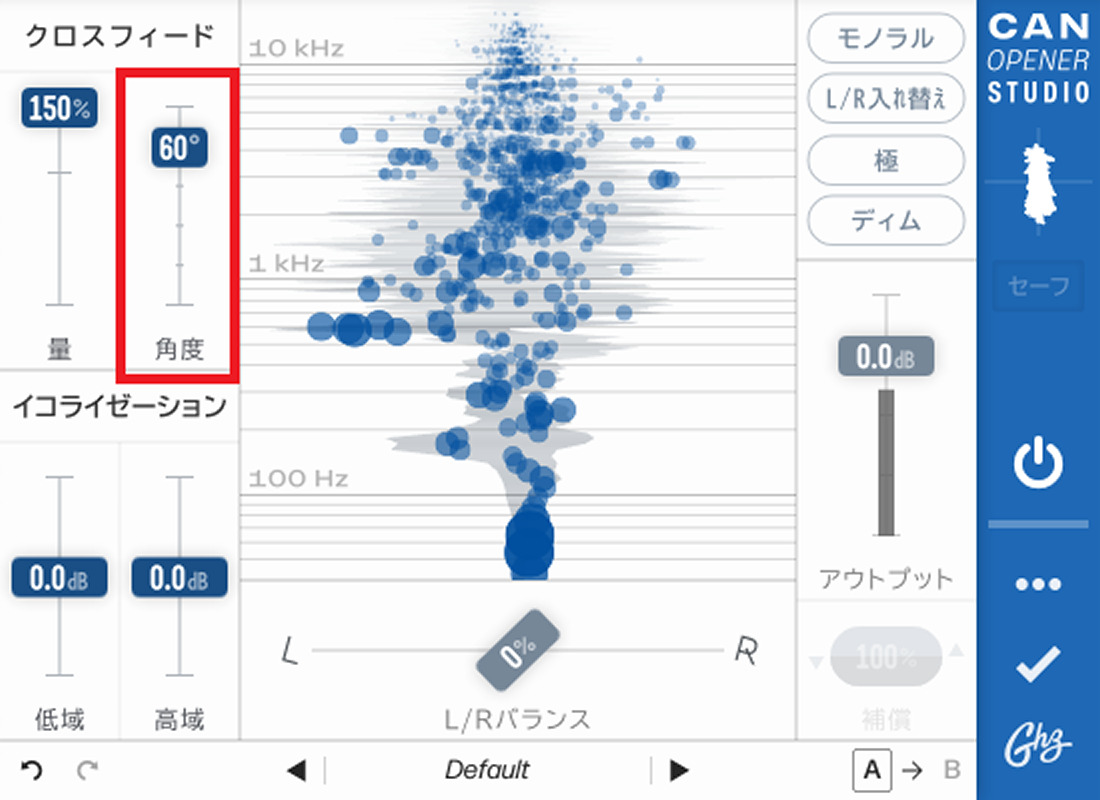 角度でクロスフィードのサウンド定位の幅を調整
角度でクロスフィードのサウンド定位の幅を調整
その下には、イコライゼーションが存在しており、ここには低域と高域が用意されているので、フェーダーを操作するとEQ補正を行うことができます。また「…」と書かれているボタンを押すと、どの周波数から補正を行うか調整可能。
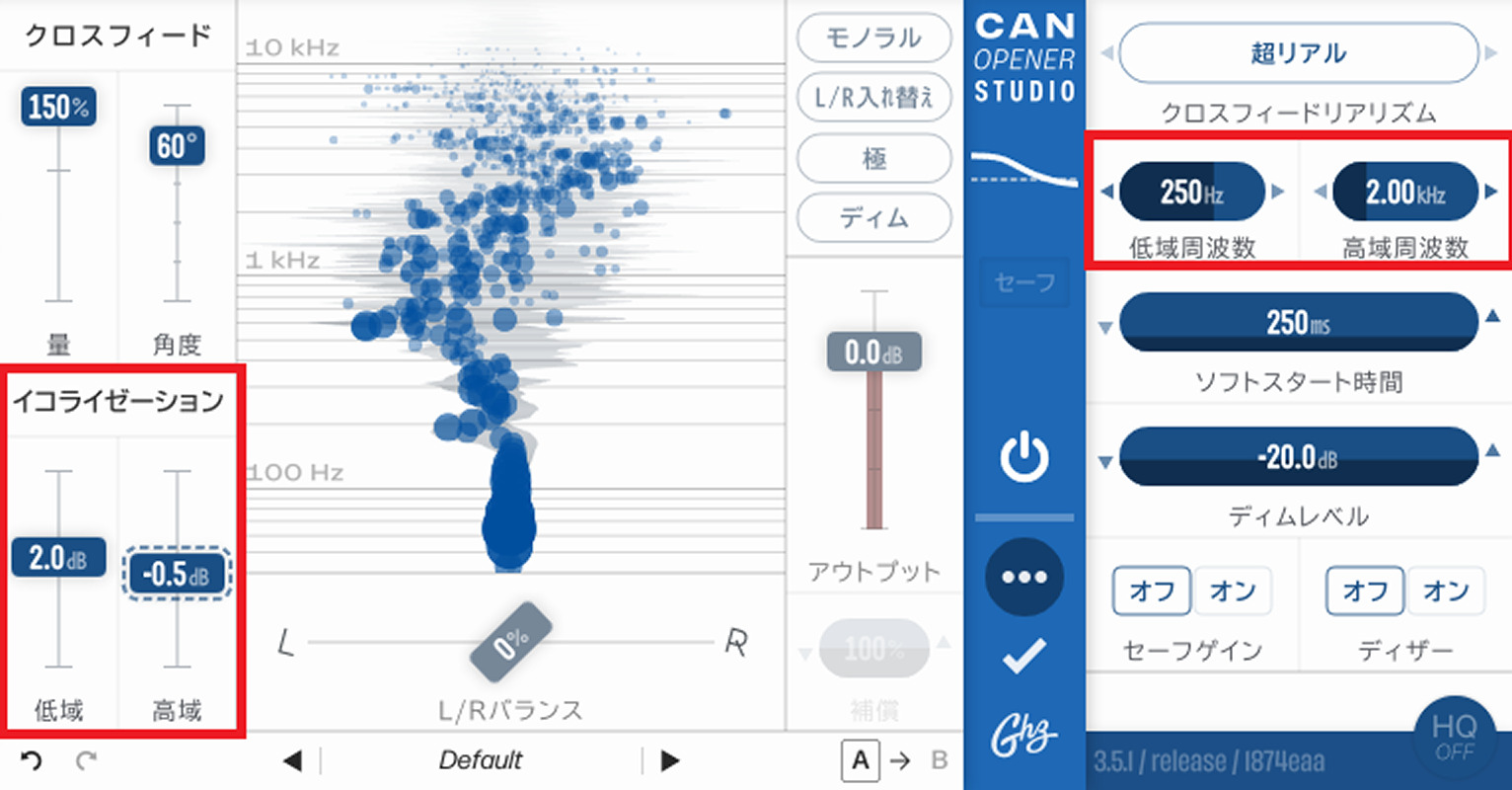 EQ補正を行うこともできる
EQ補正を行うこともできる
モニタリングする際の設定としては、左右チャンネルを足してモノ信号にするモノラル、左右チャンネルを逆にするL/R入れ替え、右チャンネルの位相を反転させる極、一時的に音量を下げるために使うディム(DIM)の4つが用意されています。
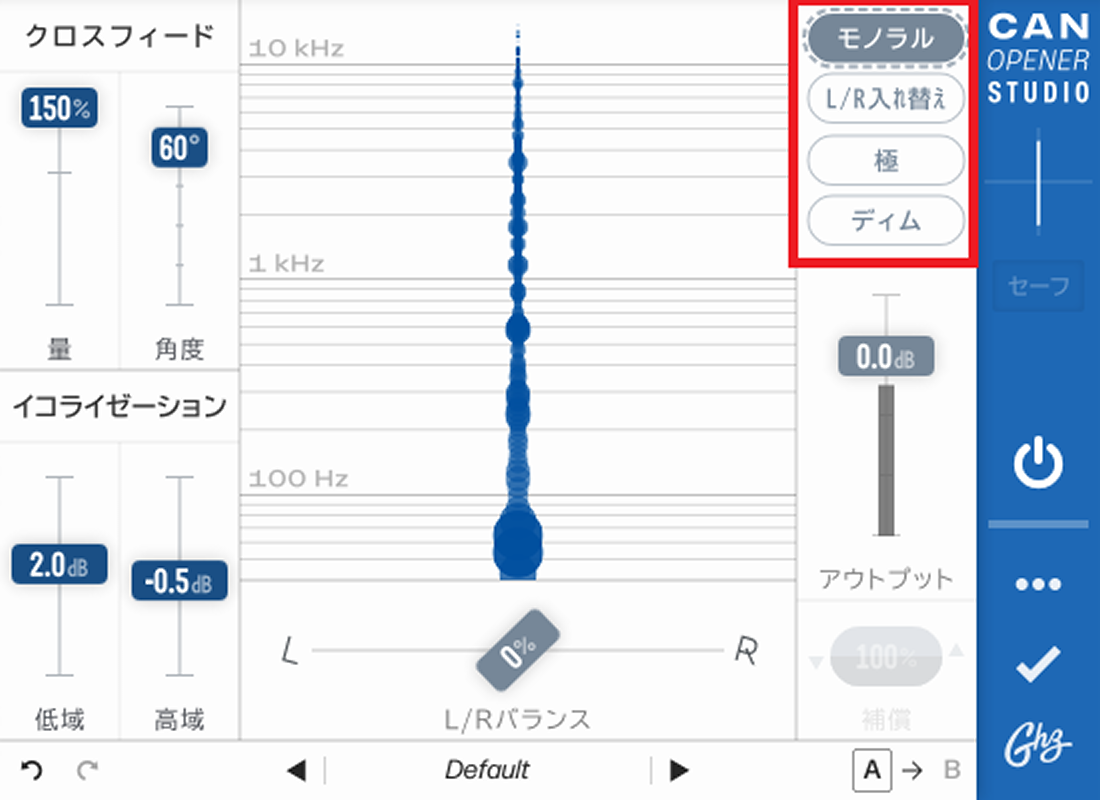 モノラル、L/R入れ替え、極、ディムが用意されている
モノラル、L/R入れ替え、極、ディムが用意されている
ほかには、詳細設定を押すとクロスフィードリアリズムを「超リアル」「リアル」「普通」から選択できます。超リアルは、高度なディレイとスペクトルモデリングとなっており、これがおすすめの設定となっています。リアルは、シンプルなディレイのモデリング。普通は、伝統的なクロスフィードアルゴリズムとなっています。
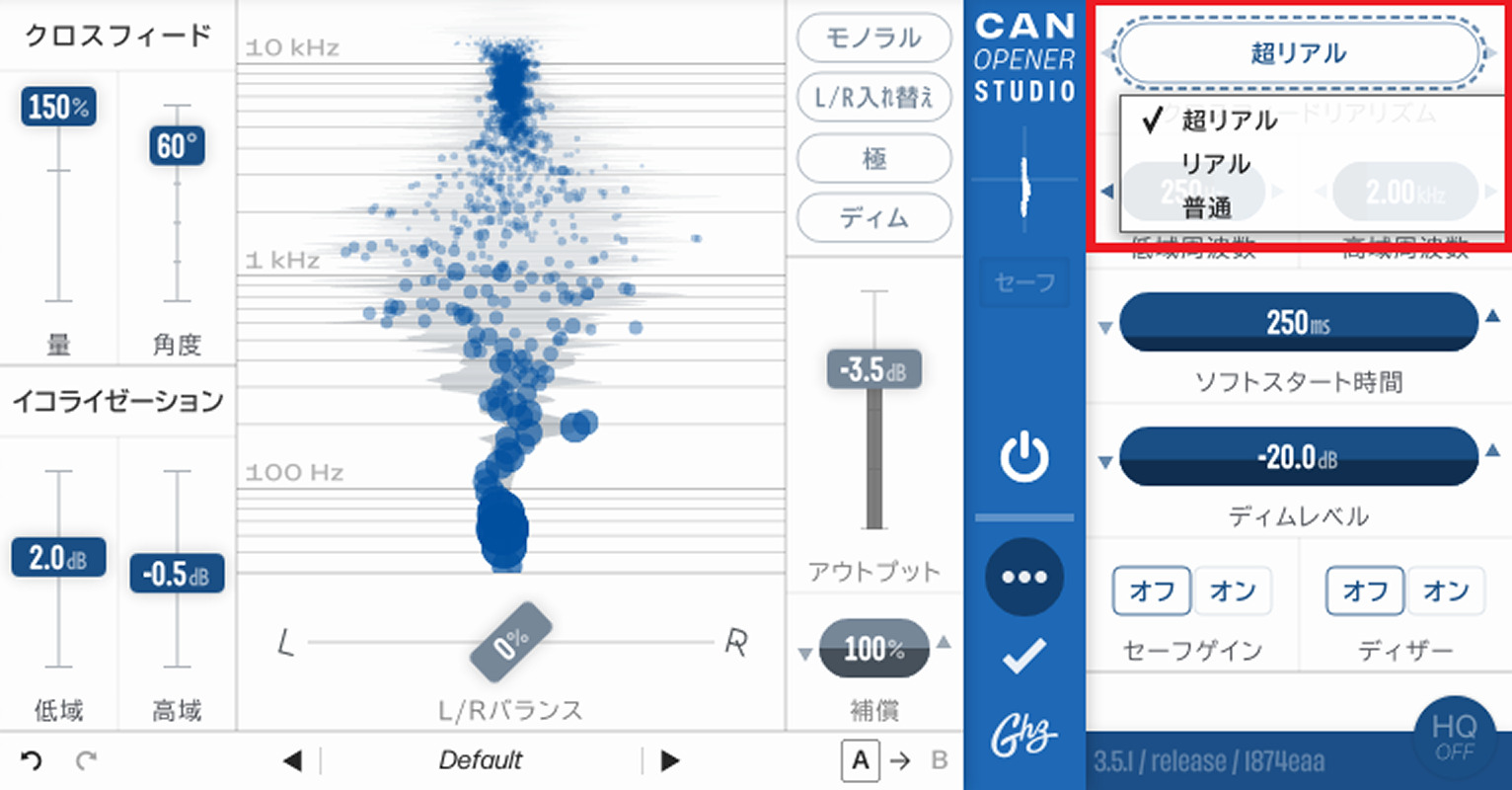 クロスフィードリアリズムを変更できる
クロスフィードリアリズムを変更できる
ソフトスタート時間では、ソフトスタートのフェードインの時間を調整できます。このパラメータは、再生が始まってから音量を緩やかに上げる機能で、これにより曲の途中で再生を開始することにより発生する大きなトランジェントを回避することができ、耳の疲労を最小限に抑えることができます。特に編集やミキシングで長時間の作業が必要なときに助かる機能となっています。
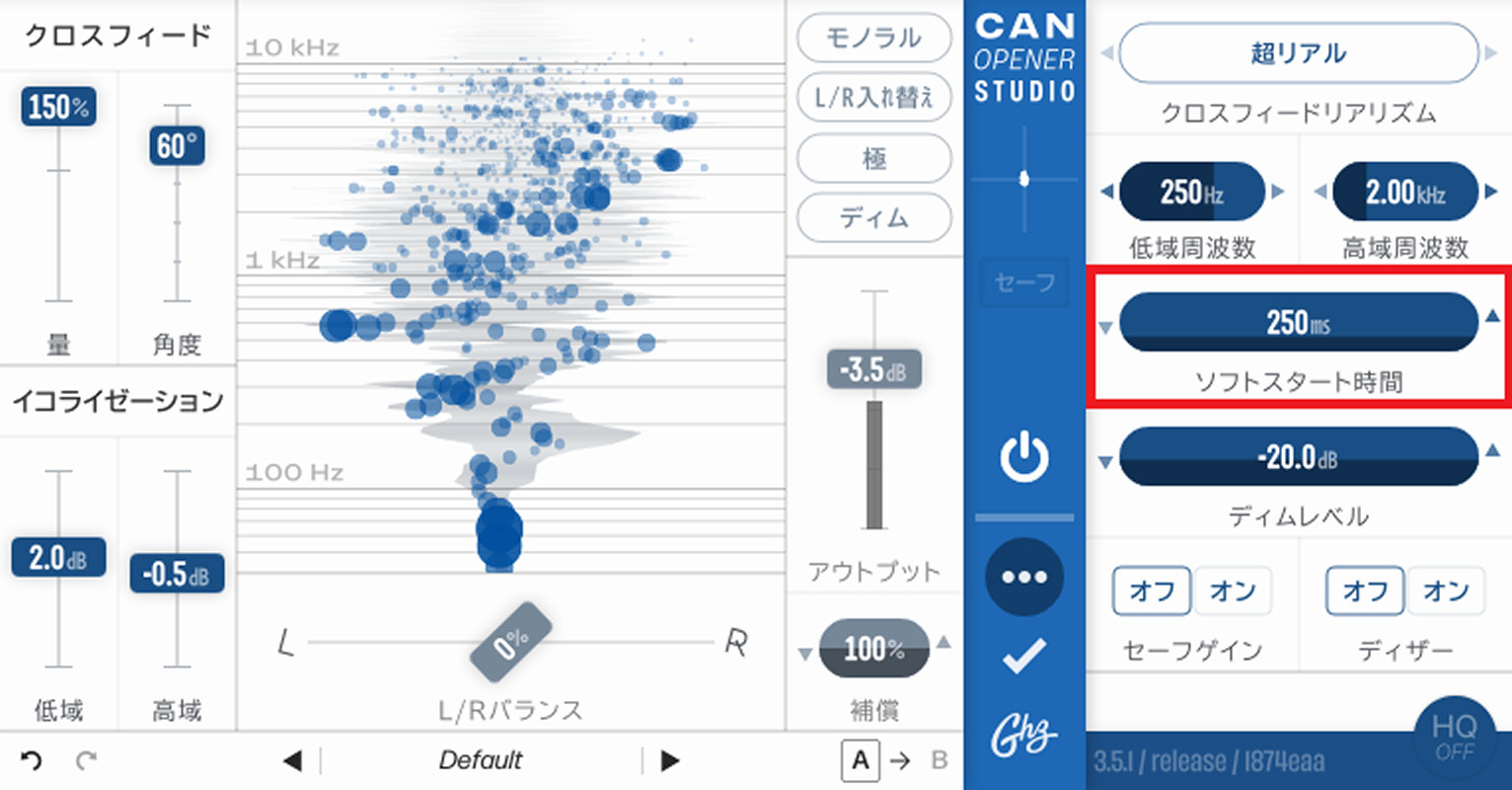 ソフトスタートのフェードインの時間を調整
ソフトスタートのフェードインの時間を調整
そんなCanOpener Studio、音を再生をしているとのビジュアルもいいですよね。この中央に表示されているステレオスペクトロスコープは、周波数の帯域ごとに、周波数スペクトルのステレオバランスと周波数分布を表示できる新しいタイプのステレオメーター。X軸は左右のステレオフィールドを表し、Y軸は下から上に向かって周波数が高くなる周波数スペクトルを表しています。円形に表示されているものは、その位置の左右バランスの周波数帯域に対応し、円のサイズと明るさは、その特定の周波数帯のラウドネスを表示。円とは別に、広い輪郭のグラフ状のものは、すべての周波数帯におけるステレオ幅を表示しています。
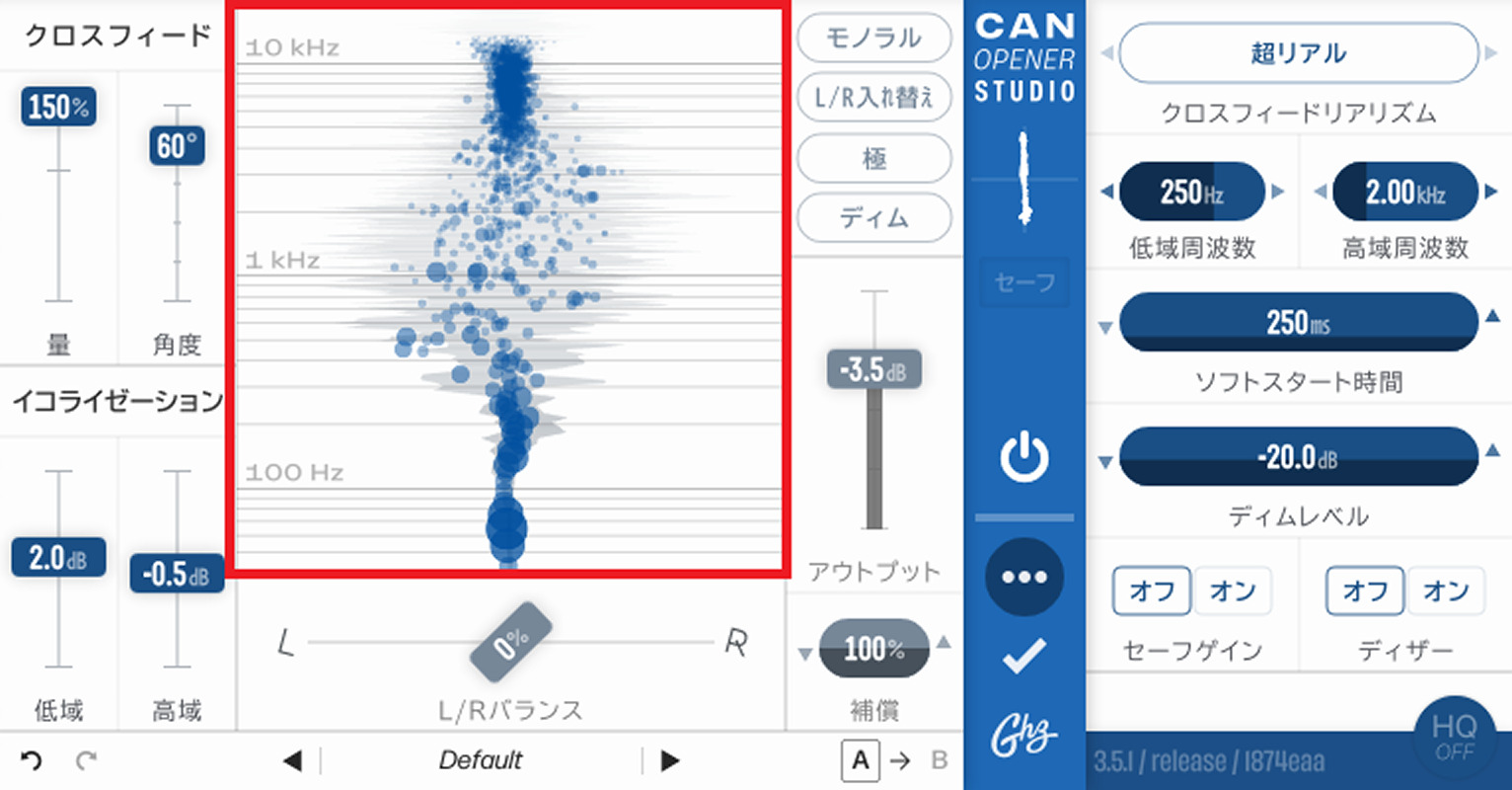 中央のスペクトロスコープで、さまざまな情報を視覚的に確認可能
中央のスペクトロスコープで、さまざまな情報を視覚的に確認可能
また、最近のアップデートでは、アウトプットの下に「補償」機能が付きました。これは、アウトプットのレベル
が下がった際の高域や低域の損失を補償する値を設定でき、どのようなアウトプットレベルでもモニタリングが可
能です。
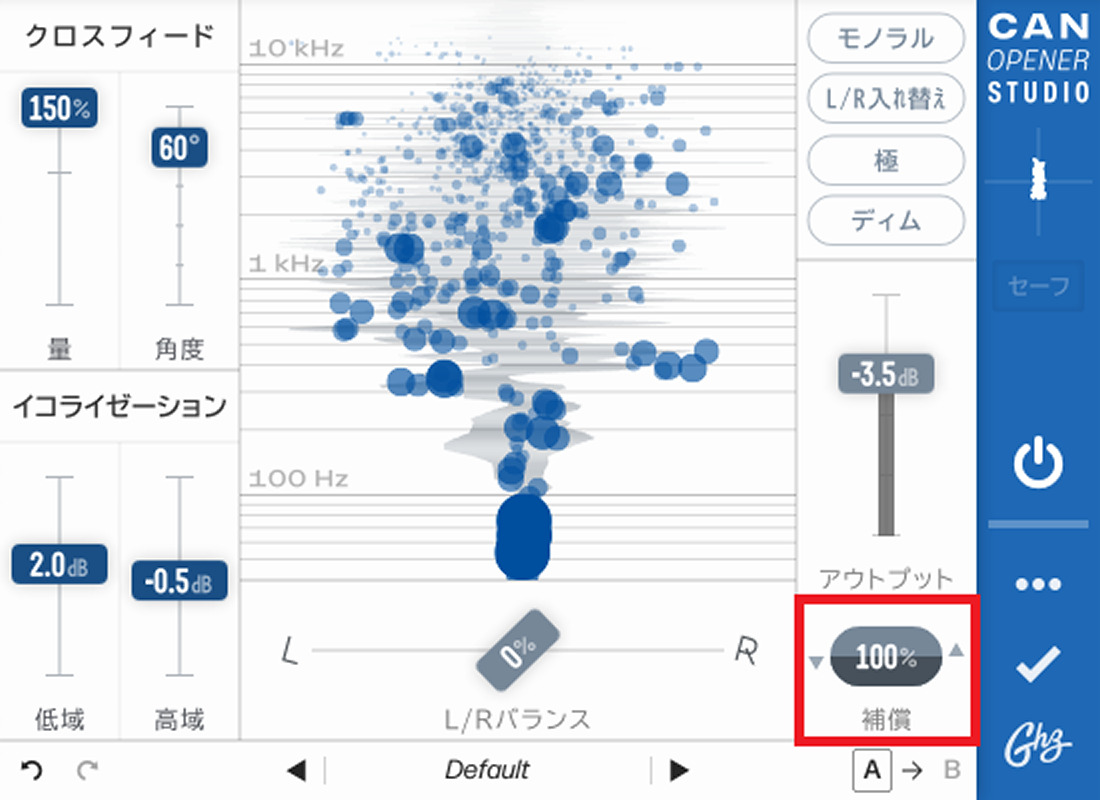 バージョン3.5になり、「補償」機能が追加された
バージョン3.5になり、「補償」機能が追加された
以上CanOpener Studioを紹介しました。とりあえず、マスターにインサートしておけば、難しい設定なしにいい状態で、モニターヘッドホンの環境を整えられるので、持っておいて損のないソフトだと思います。また無料のトライアルも用意されているので、ぜひこの機会に一度試してみてはいかがでしょうか?
CanOpener Studio vs Waves Nx
(参考: https://goodhertz.co/tonal/canopener-vs-nx/#fnref:crosstalk)
ヘッドホンモニタリングの改善に向けてラウドスピーカーの広範囲な特性を統合したCanOpener Studioと異なり、Nxは3D仮想ラウドスピーカー環境をシミュレーションしています。 一見、肯定的改善で見えられるが、ヒアリングテストと深層的なレビューの結果、”Virtual Mix Room”の具現はソースの正確性と解像度を犠牲することが明らかになりました。Nxは360度仮想環境生成を向けて、元来信号のfrequency spectrumを大きく変更しています。
実際の生活でspectrum cueは私たちの前にある音と後ろにある音を区別することができる唯一の方法です。問題はこのspectrum cueが人によって異なるということです。
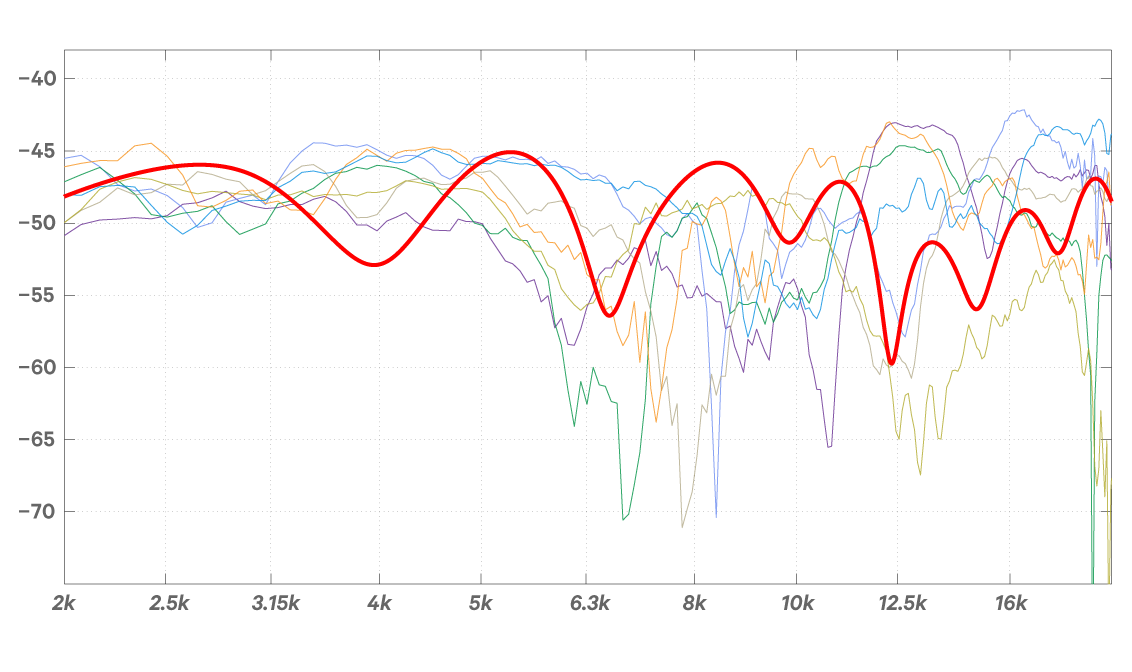 Nx(濃い赤色線)と30度方位角から音源に対する多くの人の耳のresponse
Nx(濃い赤色線)と30度方位角から音源に対する多くの人の耳のresponse
上記のほぼすべての人に対し、Nxと比較した誤差は25dB以上です。 周波数スペクトルにあるかなり大きな穴は自然な音とは距離があります。 WavesがNxを紹介する際に、「Nxはどんな形であれ、あなたのサウンドを彩色(coloring)せずにこの全てをする」と主張する報道資料を出しましたが、主なfrequencybandで25dBの誤差は実際にサウンドをcoloringしていると見なければなりません。
Wavesは、Nxにユーザーの頭のサイズを入力できるようにすることで、耳の可変性を説明しようと努力してはいます。 ですが、頭の大きさだけでは、耳が耳のように聞こえるようにする大きな違いが説明できません。 このテーマに関する最近の論文ではシミュレーション精度を改善するために最低8種類の異なる人体測定を提案しています。(参考: Hugeng, Wahidin Wahab, and Dadang Gunawan. “The Effectiveness of Chosen Partial Anthropometric Measurements in Individualizing Head-Related Transfer Functions on Median Plane.” ITB Journal of Information and Communication Technology. ITB J. ICT, Vol. 5, No. 1 (2011): 35-56)
3D聴取経験はバーチャルリアリティ、テレビゲームおよびヘッドホンによるサラウンドサウンドミキシングにおいて、確かにとても重要です。 しかし、3D経験がステレオミックスをより良くするでしょうか。 多分そうではないでしょう. そして、間違った地点で25dB周波数エラーの価値はありますか。 もう一度言いますが、多分違うでしょう。
いつかはヘッドホンを使って宇宙で3Dの音を聞く方式を、正確にモデリングすることが可能かもしれません。 しかし、本当に説得力を持ってその機能を遂行するためには、頭周りを単純に測定する以上の作業が必要です。 CanOpenerはヘッドホンで行うモニタリング作業を確実に改善することに集中しており、解決しているよりも多くの問題を起こすわけではありません。
【関連情報】
Goodhertz製品ページ
CanOpener Studio製品情報
【価格チェック&購入】
◎beatcloud ⇒ CanOpener Studio

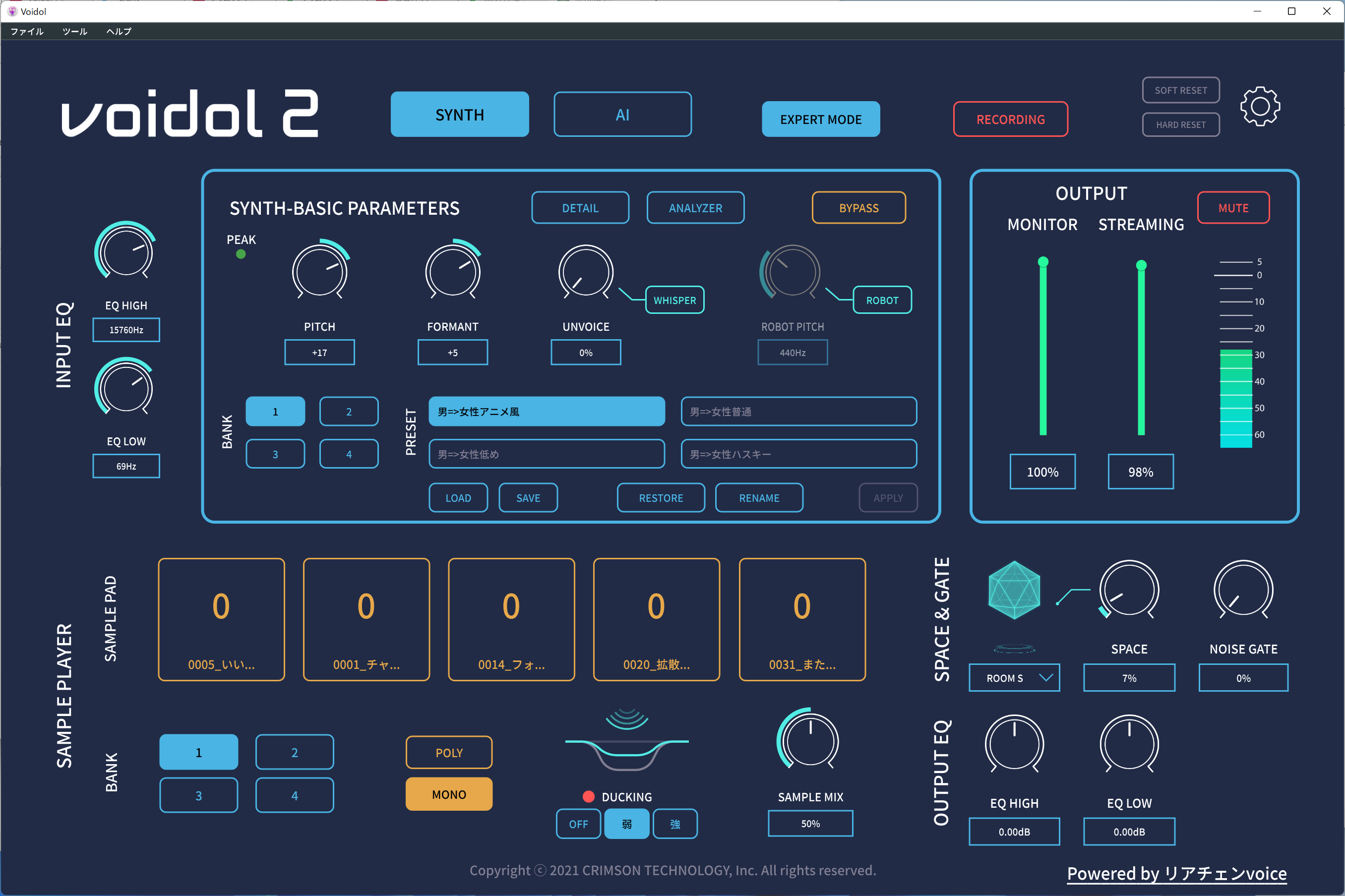
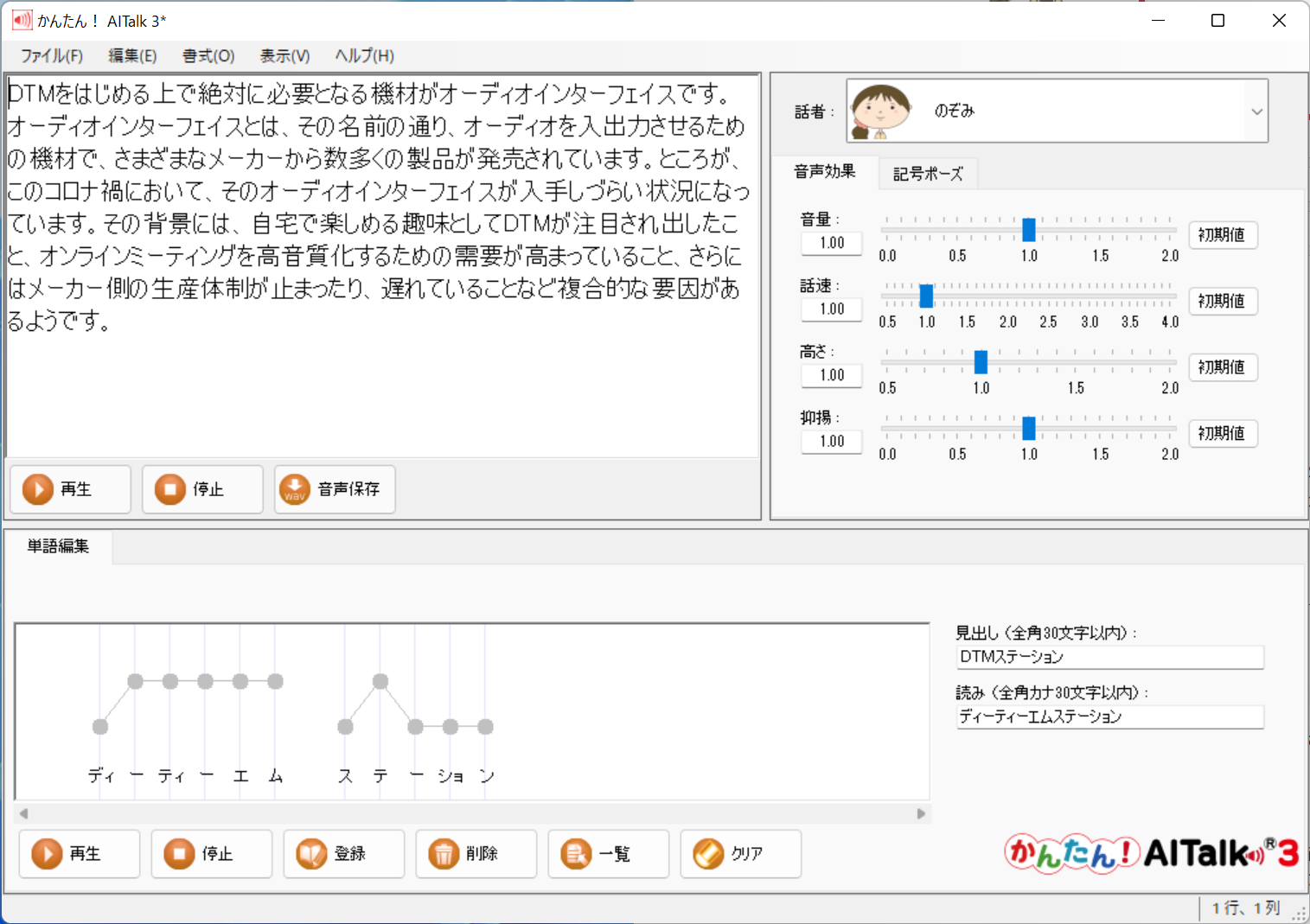
コメント
bedroom musicianって呼び方は一般的ではないようです。Bedroom producer、またはBedroom productionだと思います。
一流スタジオの音に変わるとも、公式サイトの説明にも書いていません。自身で設定を変えるプラグインでは??